간단하게 윈도우10 시작프로그램 관리하기
윈도우 부팅 지연의 원인이 바로 시작프로그램이죠. 시작프로그램이 많으면 윈도우가 부팅할 때 같이 로딩이 되기 때문에 부팅 시간이 느려지게 됩니다. 그래서 오랫동안 관리를 안 해주면 점점 시작프로그램들이 쌓여서 나중에는 부팅이 1분 넘게 소용되는 경우도 있습니다. 특히 ssd가 없는 경우 더욱 느려지는데 간단한 시작프로그램 관리를 통해 윈도우10에서 부팅을 빠르게 만들 수 있습니다.
윈도우10 시작프로그램 관리 방법은 간단합니다. 시작프로그램 관리 화면에서 등록된 프로그램을 찾아서 클릭만 해주면 됩니다. 그리고 시작프로그램 관리 화면으로 들어가는 방법은 2가지가 있습니다.
1. 윈도우 설정에서 시작프로그램 관리하기
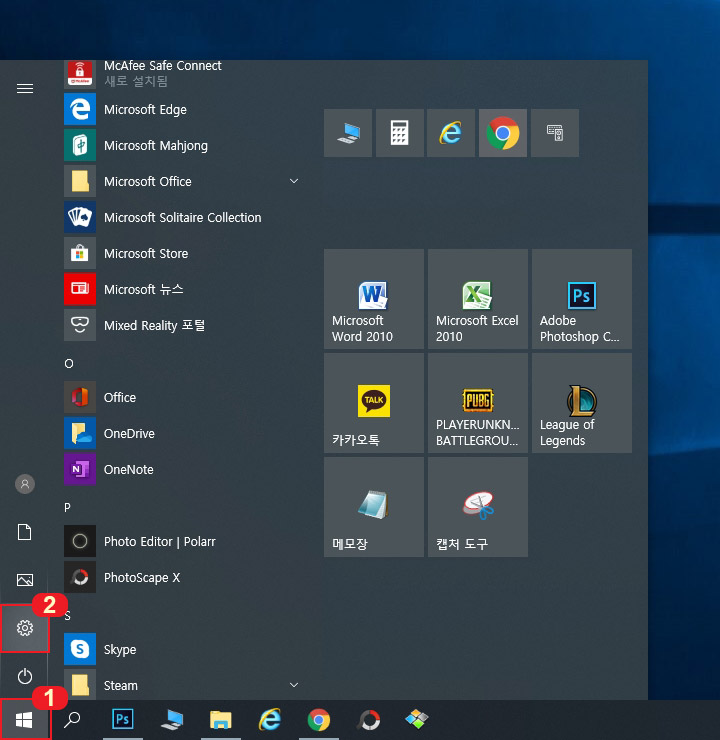
윈도우10 바탕화면에서 왼쪽 아래에 있는 1번 윈도우 버튼을 누른 후 2번 "설정" 버튼을 클릭합니다.
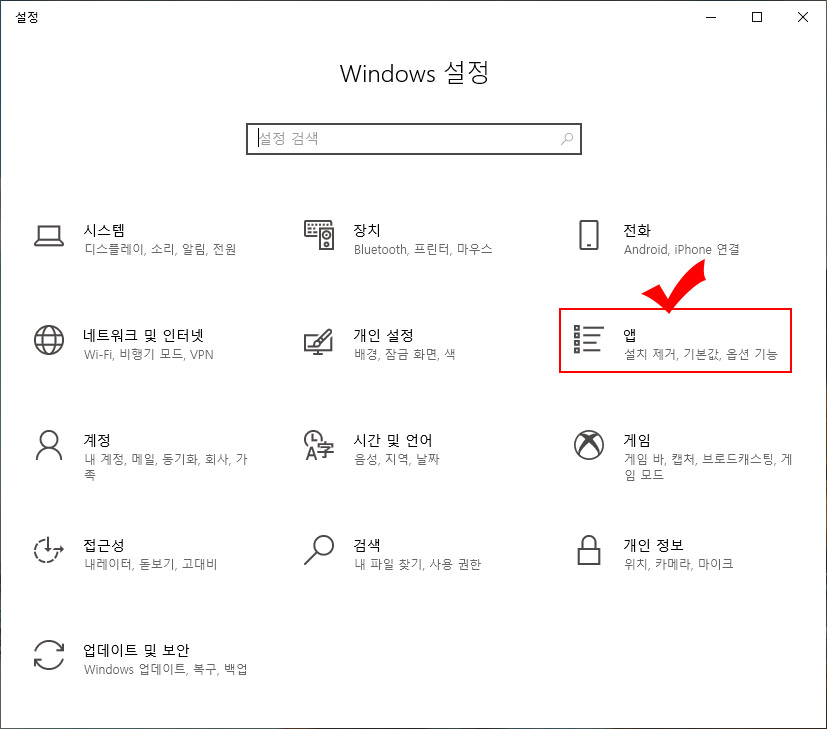
Windows 설정 화면에서 "앱"을 클릭해 줍니다.
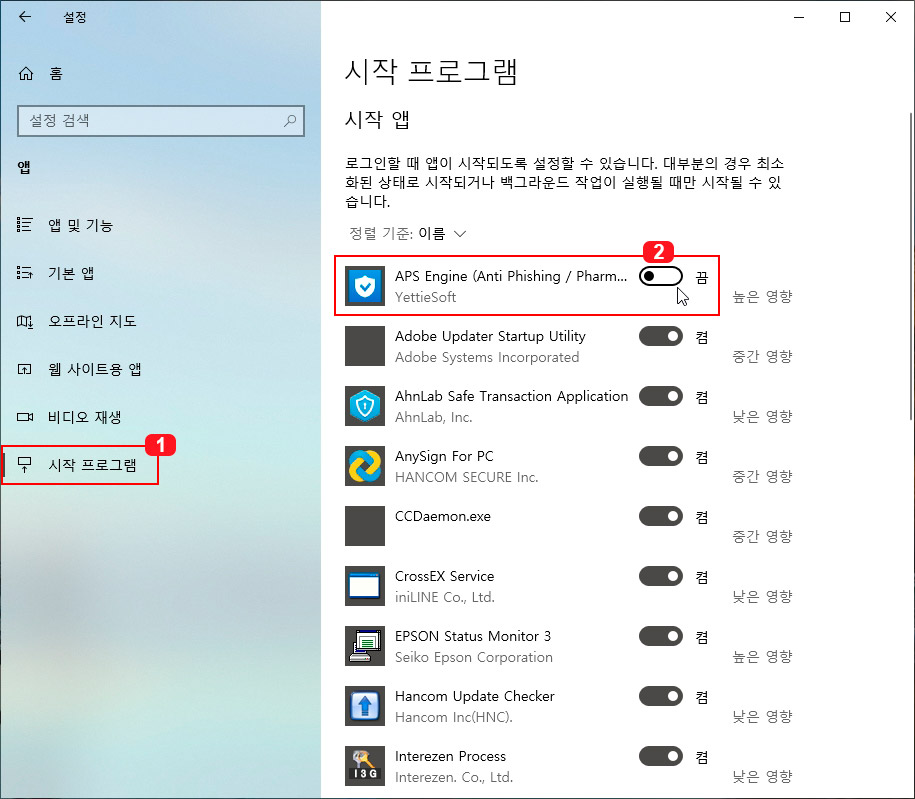
앱 설정 화면에서 왼쪽 메뉴 중 1번 "시작 프로그램"을 클릭하면 오른쪽에 시작 프로그램으로 등록된 프로그램들이 나열됩니다. 프로그램 목록 오른쪽에 "켬/끔" 버튼을 통해서 시작프로그램을 관리하실 수 있습니다.
2. 작업 관리자에서 시작프로그램 관리하기
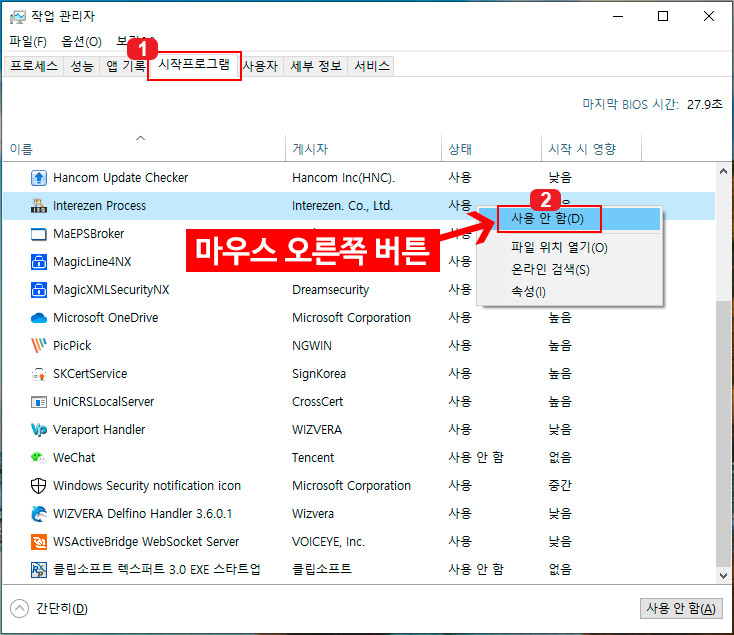
작업 관리자에서 시작프로그램을 관리하는 방법은 더 간단합니다.
윈도우10에서 작업 관리자 단축키 "Ctrl+Shift+ESC"를 눌러 줍니다.
작업 관리자 창이 뜨면 1번 "시작프로그램" 탭을 클릭합니다.
프로그램 위에서 마우스 오른쪽 버튼을 눌러 "사용 안 함"으로 변경해 줍니다.
윈도우10에서 시작 프로그램 관리 방법을 알아보았는데 참고로 아예 필요 없는 프로그램이라면 삭제해 주시는 것도 방법입니다.





댓글